Salam Blogger. Mari dilanjut TUTORIAL Debian Wheezy 7.8-nya sobat. Pada tutorial ini kita akan mengkonfigurasikan WEB MAIL server dengan beberapa paket aplikasi (squirrelmail, Postfix sama courier). Pada tahap ini saya asumsikan, sobat blogger semua udah bisa Setup DNS Server serta WEB Server (Bikin Virtual Host).
OK Sobat. berikut step-by stepnya.
1. Install Paket Aplikasinya (postfix, squirrelmail, courier-pop, courier-imap)
root@smk:/# apt-get install postfix squirrelmail courier-pop courier-imap
root@smk:/# nano /etc/postfix/main.cf
3. berikan tanda pagar (#) didepan baris mailbox_command = procmail -a "$EKSTENSION"
kemudian tambahkan baris dibawahnya dengan home_mailbox - Maildir/
#mailbox_command = procmail -a "$EKSTENSION"
home_mailbox - Maildir/
Keluar dan Simpan
4. buat direktori untuk menyimpan email, sesuai dengan home_mailbox. yaitu direktori Maildir
root@smk:/# maildirmake /etc/skel/Maildir
5. Buat 2 buah user baru untuk saling berkirim email, misal user1 dan user2
root@smk:/# adduser namauser1
root@smk:/# adduser namauser2
6. Buat virtualhost untuk mail.smk.local pada /etc/apache2/sites-available/default
root@smk:/# nano /etc/apache2/sites-available/default
tambahkan baris (dibagian bawah)
<VirtualHost *:80>
ServerName mail.smk.local
DocumentRoot /usr/share/squirrelmail
</VirtualHost>
Keluar dan Simpan
7. Buat Virtual Host di BIND9 (db.smk) dengan menambahkan baris baru dibagian bawah
root@smk:/# nano /etc/bind/db.smk
ns IN A 192.168.56.1
www IN CNAME ns
mail IN CNAME ns
8. restart PC
root@smk:/# reboot
9. Seting PC Client sehingga IP, Subnet, GATEWAY dan DNS Client sesuai dengan server
IP Address 192.168.56.10
Subnet 255.255.255.0
Gateway 192.168.56.1
DNS Server 192.168.56.1
10. Buka browser dan Ketikkan http://mail.smk.local
11. Login menggunakan user1 dan kirim email ke user2 (format email menjadi user2@smk.local)
12. Keluar dan Login dengan user2 untuk melihat apakah email sudah masuk.







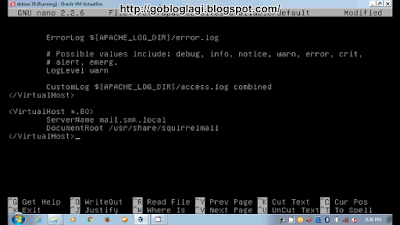




No comments:
Post a Comment